Obsah
- 1 Jak převrátit nábytek ve hře Sims 4
- 2 Způsoby otáčení objektů v The Sims 4
- 3 Malý trik
- 4 Podívejte se na video: stavění v SIMS 4 a otáčení objektů
- 5 Jak otáčet předměty a předměty v The Sims 4 na PC, Macu a konzoli
- 6 Otáčení položek na PC, Mac a konzoli v The Sims 4
- 7 Jak otočit položky na PC
- 8 Otáčení položek na Macu
- 9 Otáčení položek na PlayStationu
- 10 Otáčení položek na Xboxu
- 11 Cheaty a triky pro The Sims 4 Build/Buy Mode
Jak převrátit nábytek ve hře Sims 4
S novými funkcemi přichází nejen pozitivní herní zážitek. Stává se, že ve shonu při tvorbě hry vývojáři zapomenou na to hlavní, co se stalo se SIMS 4. Téměř kompletně změněný konstrukční systém se hráčům zdál mnohem pohodlnější a praktičtější než ten starý, ale má také nějaké problémy. Mnoho uživatelů má triviální otázku — jak otáčet objekty v SIMS 4? Jak se ale ukázalo, je to velmi relevantní, protože nová mechanika hry skutečně nutí hráče opustit své obvyklé ovládání, což mnoho lidí mate.
Jak již bylo zmíněno výše, článek bude ve čtvrtém díle SIMS věnován problematice rotujících objektů a v tomto ohledu odhalování drobných triků.
Způsoby otáčení objektů v The Sims 4
Pro pohodlí hráčů bylo vytvořeno několik metod otáčet objekty ve hře SIMS 4. Každý si tak může vybrat pro sebe nejpohodlnější metodu, která výrazně urychlí situaci doma. Stojí za zmínku, že polohu objektů můžete měnit pouze v konstrukčním režimu. Samozřejmě existují výjimky, například talíře lze v životním režimu snadno přemisťovat po domě, ale nyní mluvíme konkrétně o nábytku a dalších dekorativních prvcích.
První cesta — standardní a je ve hře přítomen již od prvních dílů. Zahrnuje otáčení objektů pomocí počítačové myši. Stačí vybrat požadovanou položku, podržet levé tlačítko myši a otočit ji. Objekt se tedy bude otáčet ve směru, který si hráč přeje. Rychlé a pohodlné!
Druhá cesta zahrnuje otáčení předmětů pomocí klávesnice. Počítalo se s tím, že někteří uživatelé mohou hrát přes notebook, a tak vznikla racionální náhrada otáčení pomocí počítačové myši. Chcete-li otáčet objekty pomocí klávesnice, budete potřebovat tlačítka jako «» — otočení doprava.
Malý trik
Téměř každý hráč se setkal s problémem, kdy kvůli „mřížce“ není možné umístit ten či onen předmět na požadované místo. Ve skutečnosti se to dá vyřešit velmi jednoduše. Pokud vyberete objekt v konstrukčním režimu a podržíte-li stisknutou klávesu Alt, začnete jej otáčet nebo posouvat po místnosti, můžete jej snadno umístit mimo mřížku, jak si vaše srdce přeje.
Podívejte se na video: stavění v SIMS 4 a otáčení objektů
Jak otáčet předměty a předměty v The Sims 4 na PC, Macu a konzoli


Napsal Ava Thompson-Powell
Publikováno 10. července 2023 13:19
Obsah
- Zde je návod, jak upravit Simíky v The Sims 4. Pro podrobnější rozpis se podívejte, jak aktivovat CAS Full Edit Mode.
Otáčení položek na PC, Mac a konzoli v The Sims 4
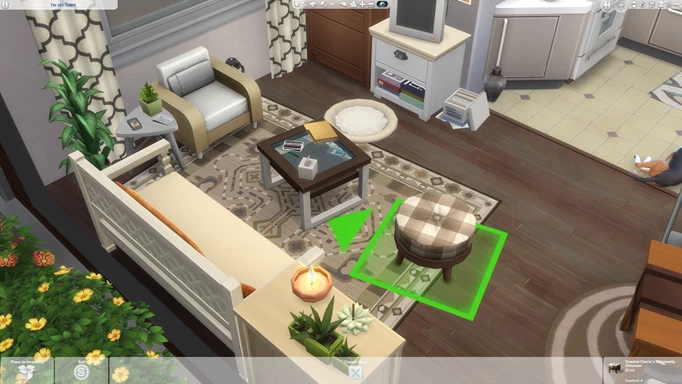
Klikněte pro zvětšení
Jak otočit položky na PC
Chcete-li otáčet objekty v režimu Build/Buy na PC, vše, co musíte udělat, je klikněte levým tlačítkem na položku chcete umístit z katalogu a přetáhněte jej na požadované místo v prostředí. Dále (nebo před umístěním objektu), stisknutím kláves čárka nebo tečka otočte objekty podle vašich představ.
Volné otáčení umožní přesnější umístění položek, aniž byste se museli držet mřížky, která se objeví v režimu Build/Buy.
- Chcete-li to provést, stiskněte klávesu ‘. ikona ‘ v pravém horním rohu obrazovky.
- Dále klikněte na ‘Možnosti hry‘, a pak ‘Herní kamera“ v následujícím okně, které se objeví.
- Ujistěte se,The Sims 3 Ložnice‘ je zaškrtnuto.
- Lis ‘Použít změny“ a nyní opusťte tyto nabídky stisknutím klávesy „Escape“ na klávesnici.
S The Sims 3 Po aktivaci ovládání kamery můžete nyní používat volné otáčení: Jednoduše klikněte na položku, kterou chcete otočit, stiskněte ALT a klikněte levým tlačítkem myši a poté kruhovým pohybem táhněte myší, abyste našli požadované umístění.
- Pokud jste fanouškem okultismu v The Sims, zde je seznam cheatů pro upíry a vlkodlaky pro The Sims 4.
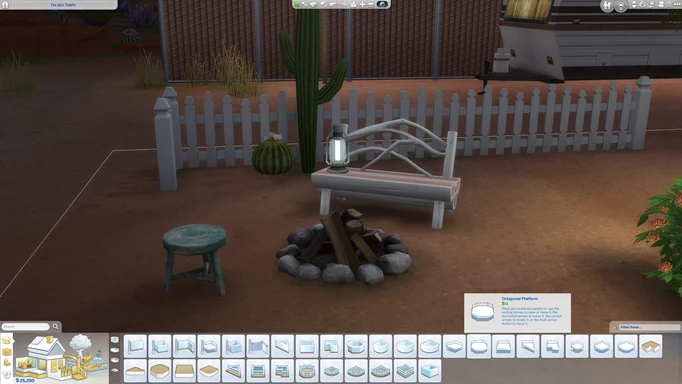
Klikněte pro zvětšení
Zatímco kroky k otočení objektu dovnitř The Sims 4 jsou podobné výše uvedeným krokům na všech platformách, pro podrobnější informace o tom, které výzvy ke stisknutí podle zařízení, na kterém hrajete, čtěte dále:
Otáčení položek na Macu
Chcete-li na Macu otočit objekty ve směru hodinových ručiček, stiskněte Shift + >. Případně pro otočení proti směru hodinových ručiček stiskněte Shift +
Otáčení položek na PlayStationu
Na PlayStationu k otáčení objektů ve směru hodinových ručiček stiskněte R1. Pro otáčení proti směru hodinových ručiček stačí stisknout L1.
Otáčení položek na Xboxu
Chcete-li na Xboxu otočit objekty ve směru hodinových ručiček, stiskněte RBa pro otočení proti směru hodinových ručiček stiskněte LB.
- Nejste si jisti, jaký další obsah je k dispozici pro The Sims? Zde je seznam rozšiřujících balíčků a dalších DLC pro The Sims 4 v pořadí.
Cheaty a triky pro The Sims 4 Build/Buy Mode
Tlačítka CRTL + Shift + C (PC) / CMD + Shift + C (Mac) / Hold na rameni (Console)
Umístění objektu mimo mřížku
Povolit diagonální podlahové dlaždice
Rotace podlahové dlaždice
Když máte vybranou dlaždici, stiskněte klávesu čárka nebo tečka (tečka).
Zakázat mřížku režimu Build/Buy
Zvětšení objektů
Zmenšení objektů
[ (klávesa levé závorky)

Klikněte pro zvětšení
Pokud chcete vzít svou hru do pohybu, zde se dozvíte, zda je The Sims 4 k dispozici pro hraní na iPadu.
Zvedněte objekt
Vyberte objekt a stiskněte ‘9’
Sestupujte předměty (do výšky země)
Vyberte objekt a stiskněte ‘0’
Zobrazit skryté objekty katalogu
Odemkněte všechny předměty zamčené v kariéře
To je tedy vše, co je třeba vědět o rotaci předmětů a objektů The Sims 4 na PC, Mac a konzole. Pro ještě více obsahu o všech věcech The Sims, určitě navštivte naši domovskou stránku Simíků nebo se podívejte na tyto cheaty pro rodičovství, které vašim dospělým Simíkům trochu usnadní život (nebo budou více chaotické).
